安徽省行政区划图的绘制Word文档下载推荐.docx
《安徽省行政区划图的绘制Word文档下载推荐.docx》由会员分享,可在线阅读,更多相关《安徽省行政区划图的绘制Word文档下载推荐.docx(16页珍藏版)》请在冰点文库上搜索。
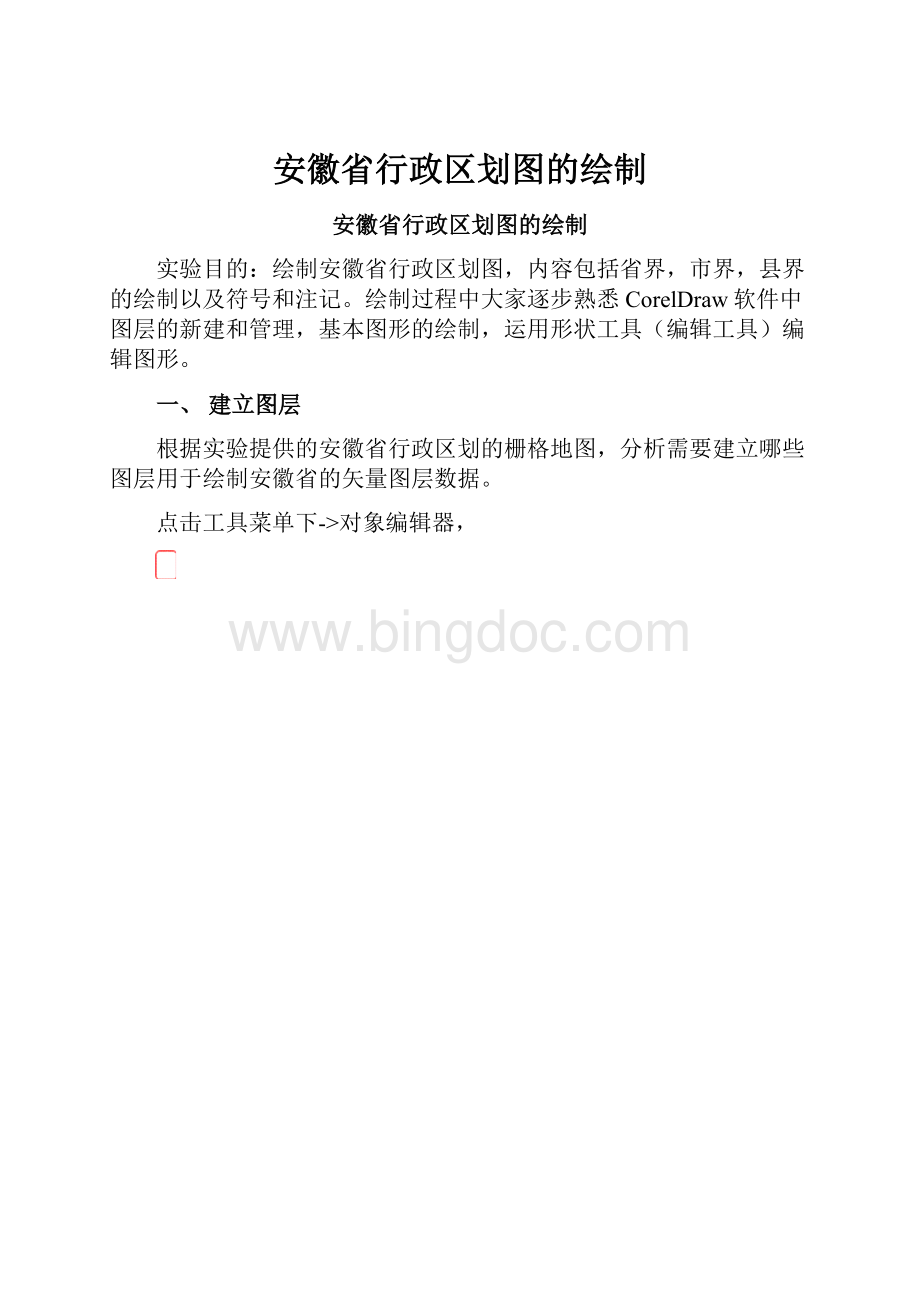
点击窗体下方的“新建图层”按钮添加图层。
二、导入底图
选中“底图”图层,点击“文件”菜单->
导入
-
打开“安徽行政区划图.jpg”文件,在绘图区域拖拽出图片。
(注意检查图片文件是否在“底图”图层,“底图”图层是否在所有图层的最下面)
三、省界的绘制
使用贝塞尔工具延安徽省边界绘制。
初步绘制时用直线段描绘边界,尽可能延栅格边界的中间绘制(绘制过程中尽可能接近底图,同时要控制节点数,节点数过大加大数据量,同时不利于编辑,)出现部分偏差可以先跳过,后续编辑边界线时再修正。
绘制过程中常会出现绘制的线段不连续,需要连接的情况。
(参考《CorelDraw操作基础》文档中的“形状工具”章节)。
判断线段是否闭合最简单的方法是对其进行颜色填充(可以填充的是闭合的,反之则表明线段没有闭合)。
最终的绘制效果如下:
(关闭“底图”图层)
补充:
CorelDraw中的图层控制
CorelDraw中每个图层的前面有三个按钮,
Ø
眼睛按钮:
控制图层在主视图中的可见性;
打印按钮:
控制图层是否打印;
铅笔按钮:
控制图层是否可以编辑。
另外图层的先后顺序可以通过拖动图层来实现。
a)轮廓绘制完成后,我们选中轮廓->
选择形状工具->
点击属性栏上的“全选节点”按钮
b)点击“直线转换为曲线”按钮
c)点击“平滑节点”按钮
效果如下:
所有前面绘制的直线段转换为了平滑曲线。
从图中我们可以看出部分区域与底图相差较大,需要修改。
1.我们用形状工具选中曲线,将节点移到合适的位置
2.对于弯曲情况与底图不符的(节点的位置正确),如下图
可以通过节点的操纵杆来改变曲线的曲率。
其中注意(参考CorelDraw操作基础)
尖凸节点(节点两边的操纵杆不关联);
非对称节点(节点两边的操纵杆关联,但幅度不相同(取决于各自操纵杆的长度));
对称节点(节点两边的操纵杆完全关联))。
3.对于多余的点可以双击删除
四、市界的绘制
市界的绘制仍然是绘制闭合的多变形,大家注意底图中每个市的颜色是不同的,这就表明每个市需要不同的填充,填充的前提条件是闭合。
(一)市界(与外省接壤的城市)的绘制有两种方式
1、打开捕捉功能(查看->
对象对齐设置),对于市界和省界重复的区域直接捕捉省界的节点绘制。
2、将省界复制到市界图层中,将省界打断后用于市界的绘制,这种方法可以准确的保证市界与省界的重合。
1)将省界复制到市界中
在对象管理器中,右键复制“省界”
选择“市界”图层,将省界粘贴过来(注意空白处点击右键)
2)打断节点(参考CorelDraw操作基础)
在市界中(关闭省界)用形状工具,选择要打断的节点(如图,宿州市的省界在节点处结束)
点击打断节点工具
重复上述步骤,将相应节点打断。
(遇到交点处没有节点的,可双击添加节点,再打断)
选择复制过来的省界,右键选择“拆分曲线在市界”
拆分后效果如图:
(这样宿州市的边界一半就算画好了,同时边界与省界的吻合度100%)
接着将另外半边用贝塞尔工具绘制出来,再进行曲线的连接。
(二)使用填充工具(工具箱->
填充工具)
选择与地图中相似的颜色。
(三)对填充的颜色使用透明工具
(工具箱->
交互式调和工具->
交互式填充工具,属性栏设置为“标准”填充)
五、县界的绘制
首先大家观察底图,在底图中县与县之间是没有颜色差的,所以可以直接在县界处画线段即可,如果我们要绘制县界的闭合曲线就存在这样一个问题县界的边界(灰色)与市界(蓝色)重合区域的颜色冲突。
用贝塞尔工具绘制县边界,效果如下:
关闭“底图”图层效果如下:
六、市级注记
注记的绘制注意其图层顺序一定要在省,市,县界的上面。
七、县级注记
八、市级符号
九、县级符号
欢迎您的下载,
资料仅供参考!
致力为企业和个人提供合同协议,策划案计划书,学习资料等等
打造全网一站式需求